- Kunnskapsdatabase
- Service
- Kundeagent
- Sett opp handlinger for kundeagenten
Merk:: Denne artikkelen er oversatt av praktiske årsaker. Oversettelsen opprettes automatisk ved hjelp av oversettingsprogramvare, og det er ikke sikkert at den er korrekturlest. Den engelske versjonen av denne artikkelen skal regnes som den regjerende versjonen med den nyeste informasjonen. Du finner den her.
Sett opp handlinger for kundeagenten
Sist oppdatert: 5 november 2025
Tilgjengelig med et av følgende abonnementer, unntatt der det er angitt:
-
Markedsføring Hub Professional, Enterprise
-
Salg Hub Professional, Enterprise
-
Service Hub Professional, Enterprise
-
Data Hub Professional, Enterprise
-
Content Hub Professional, Enterprise
-
Smart CRM Professional, Enterprise
-
Commerce Hub Professional, Enterprise
-
HubSpot-kreditter påkrevd
Handlinger er oppgaver som kundeagenten kan utføre ved hjelp av de eksterne appene dine, og som utløses av spesifikke kundeforespørsler. For eksempel sjekke en ordrestatus eller tilbakestille et passord.
Når du har opprettet kundeagenten, kan du konfigurere handlinger som gjør det mulig for agenten å foreta API-kall til de eksterne appene dine for å hente data, utføre oppgaver og gi tilpassede svar, noe som reduserer det repetitive manuelle arbeidet for supportteamet.
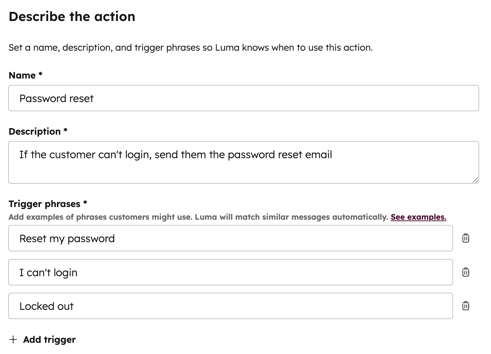
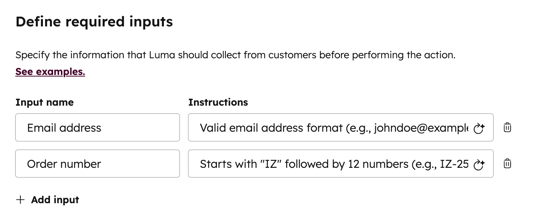
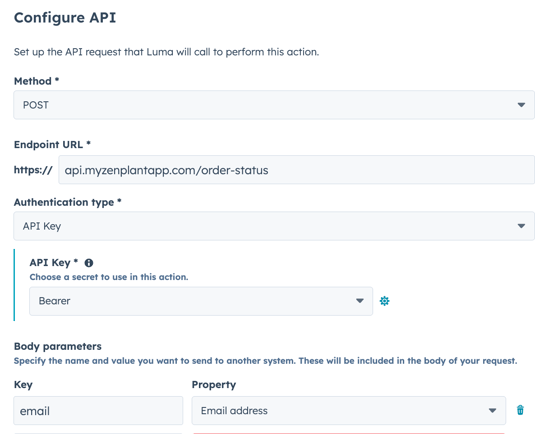
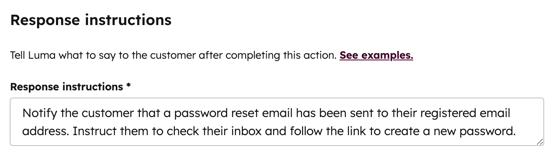
Når du har opprettet kundeagenten, kan du konfigurere handlinger som gjør det mulig for agenten å foreta API-kall til de eksterne appene dine for å hente data, utføre oppgaver og gi tilpassede svar, noe som reduserer det repetitive manuelle arbeidet for supportteamet.
Tillatelser påkrevd Kundeagentens redigeringstillatelse er nødvendig for å sette opp, redigere og administrere handlinger.
Konfigurer handlinger for kundeagenten
- Gå til Service > Kundeagent i HubSpot-kontoen din.
- Naviger til Administrer-fanen.
- Klikk på Handling i menyen til venstre.
- Hvis dette er første gang du oppretter en handling, klikker du på Legg til en handling. Hvis du allerede har opprettet handlinger, klikker du på Opprett handling øverst til høyre i tabellen.
- I delen Beskriv handlingen definerer du hvordan og når kundeagenten skal utføre handlingen:
- I feltet Navn skriver du inn et navn for handlingen.
- I feltet Beskrivelse skriver du inn en kort forklaring på hva handlingen gjør.
- Under Utløsende setninger skriver du inn et ord eller en setning som vil be kundeagenten om å utføre handlingen (f.eks. Tilbakestill passordet mitt).
- Klikk på add Legg til utløser for å legge til en utløser.
- Hvis du vil slette en utløser, klikker du på delete sletteikonet .
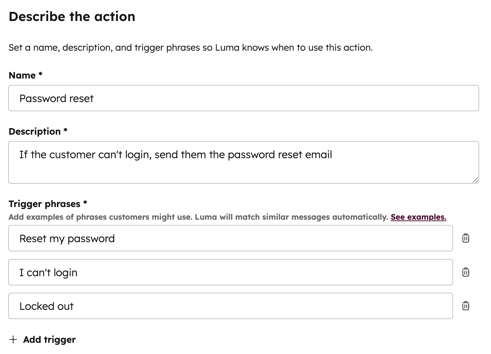
- I delen Definer nødvendige inndata angir du hvilken informasjon kundeagenten skal innhente fra kunden før handlingen utføres.
- I feltet Navn på inndata angir du et navn for inndataene (f.eks. E-postadresse).
-
- I feltet Instruksjoner skriver du inn en beskrivelse av forventet format eller detaljer. For eksempel Gyldig e-postformat (f.eks. johndoe@example.com).
- Klikk på add Legg til inndata for å legge til en inndata.
- For å slette en inndata klikker du på delete delete-ikonet.
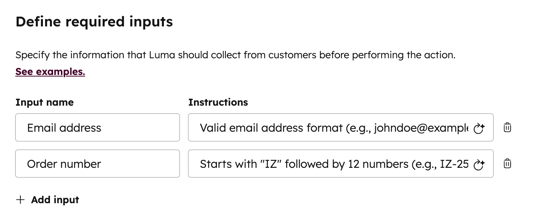
- I delen Konfigurer API konfigurerer du API-forespørslene som kundeagenten skal bruke til å utføre handlingen.
- Klikk på rullegardinmenyen Metode, og velg GET eller POST.
- I feltet Endpoint URL skriver du inn URL-adressen til API-sluttpunktet.
- Klikkpå rullegardinmenyen Autentiseringstype, og velg blant følgende alternativer: Ingen, Inkluder forespørselssignatur i topptekst eller API-nøkkel. Finn ut mer om autentiseringsmetoder i HubSpot.
- Avhengig av hvilken metode du har valgt, skriver du inn en nøkkel og velger en egenskap for brødteksten eller spørringsparametrene.
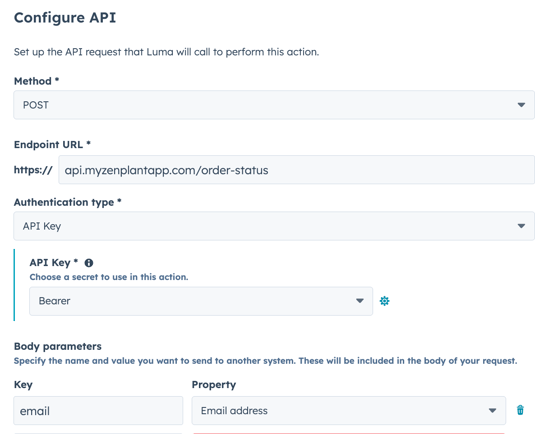
- I delen Svarinstruksjoner skriver du inn tekst for å spesifisere hvilken informasjon fra API-svaret kundeagenten skal inkludere eller ekskludere. Du kan også legge til flere instruksjoner etter behov for å sikre at agenten gir riktig svar.
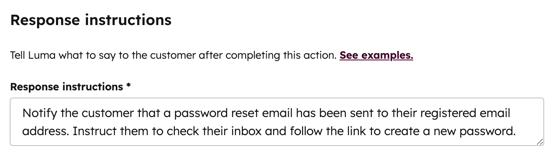
Forhåndsvis og publiser kundeagentens handlinger
- Når du har konfigurert handlingene dine, går du til fanen Forhåndsvisning.
- Klikk på utløserne til venstre for å teste hvordan kundeagenten reagerer og kontrollere at handlingen utføres på riktig måte.
- Klikk på Publiser øverst til høyre for å publisere handlingen.

Administrer kundeagenthandlinger
- Gå til Service > Kundeagent i HubSpot-kontoen din.
- Naviger til Administrer-fanen.
- Klikk på Handlinger i menyen til venstre.
- Hold musepekeren over handlingen for å forhåndsvise den, og klikk på Forhåndsvis.
- Hvis du vil oppheve publiseringen av handlingen, holder du musepekeren over den og klikker på Avpubliser.
- Hvis handlingen ikke er publisert ennå, kan du redigere og slette den:
- Hvis du vil redigere handlingen, holder du musepekeren over den og klikker på Rediger.
- Hvis du vil slette en handling, holder du musepekeren over den og klikker på Slett.

Finn ut mer om hvordan du administrerer kundeagenten.
Customer Agent
Takk for tilbakemeldingen din. Den betyr mye for oss.
Dette skjemaet brukes kun for tilbakemeldinger om dokumentasjon. Se hvordan du kan få hjelp med HubSpot.